Содержание
35 стандартных обоев OS X и macOS в разрешении 5K, 6K
Главная » Новости
Павел Агачев 4
Apple выпускала каждую новую версию своей операционной системы macOS (OS X) с новыми обоями рабочего стола. Вы можете скачать все стандартные обои OS X и macOS в разрешении 5K и 6K по ссылкам ниже.
Последние macOS Mojave и Catalina поставляются с обоями высокого разрешения, которые можно использовать на 5K-дисплеях, для macOS Big Sur в открытом доступе уже появились обои в разрешении 6K. Обои в более старых версиях имеют относительно низкое разрешение и использовать их на больших современных экранах нормально не получится. В мире дисплеев 5K они имеют весьма низкое количество точек на единицу площади.
Дизайнер @forgottentowel воссоздал стандартные обои на рабочий стол в формате 5K и 6K для всех версий macOS, начиная с OS X 10. 0 Cheetah до macOS Catalina и macOS Big Sur. Вы можете использовать их практически на любом мониторе без проблем в качестве фона.
0 Cheetah до macOS Catalina и macOS Big Sur. Вы можете использовать их практически на любом мониторе без проблем в качестве фона.
Разрешение 5K превосходит стандарт 4K на 77% по информационной ёмкости. Также они в 7 раз больше FullHD (1080p).
Обратите внимание, что разрешение 5K ниже разрешения монитора Retina 6K Pro Display XDR (6016х3384 пикселей). Использовать эти обои на новом мониторе Apple можно, но качество картинки может быть ниже ожидаемого. Исключением являются обои для macOS Catalina и macOS Big Sur — они имеют разрешение 6016×6016 пикселей и отлично выглядят на Pro Display XDR. А к концу 2020 — началу 2021 года ждем новый iMac на процессоре Apple и новой macOS Big Sur с дисплеем Retina 6K.
Также можно установить их на Windows, чтобы получить обои как на макбуке или iMac.
Apple использовала одинаковые обои рабочего стола по умолчанию в OS X Cheetah и Puma. Фактически, вплоть до OS X 10.4 Tiger, компания использовала слегка модифицированную версию Aqua.
10.0 Cheetah и 10.1 Puma
10.2 Jaguar
10.3 Panther
10.4 Tiger
Скачать в разрешении 5K:
- Cheetah и Puma.
- Jaguar.
- Panther.
- Tiger.
В OS X 10.5 Leopard были представлены новые обои по умолчанию, которые были немного изменены в OS X 10.6 Snow Leopard. Они открыли «космическую эру» обоев OS X.
10.5 Leopard
10.6 Snow Leopard
- Leopard 5K.
- Snow Leopard 5K.
Версия Lion продолжила космическую тему, на этот раз демонстрируя галактику Андромеды, которая была продолжена в Mountain Lion.
10.7 Lion
10.8 Mountain Lion
- Lion 5K.
- Mountain Lion 5K.
OS X Mavericks получили изображение для рабочего стола в виде волны.
10.9 Mavericks
- Mavericks 5K.
Начиная с OS X 10.10 Yosemite, Apple переключилась на новую «горную» тему обоев.
10.10 Yosemite
10. 11 El Capitan
11 El Capitan
10.12 Sierra
10.13 High Sierra
Скачать в формате 5K:
- Yosemite.
- El Capitan.
- Sierra.
- High Sierra.
Это продолжалось вплоть до выхода MacOS 10.14 Mojave, которая включала динамические обои с меняющимся фоном в зависимости от времени суток.
10.14 Mojave
Ниже можно скачать фоны, которые меняются автоматически системой в зависимости от времени суток:
- Mojave день.
- Mojave ночь.
macOS Catalina представила несколько вариантов обоев по умолчанию и возможностью автоматического переключения между изображениями в зависимости от времени суток и настроек системы.
10.15 Catalina
Формат 6K:
- Catalina день.
- Catalina ночь.
Новая операционная система macOS Big Sur (порядковый номер 11), анонсирована 22 июня 2020г. на WWDC 2020. Это будет ОС, обеспечивающая поддержку компьютеров Mac на базе Apple Silicon и обладающая совершенно новым дизайном.
11 Big Sur красочный день
11 Big Sure красочная ночь
11 Big Sur день
11 Big Sur ночь
Формат 6K:
- Big Sur красочный день.
- Big Sur красочная ночь.
- Big Sur день.
- Big Sur ночь.
Эти изображения имеют разрешение 6016×6016 пикселей и отлично подходят для размещения на новом мониторе Pro Display XDR.
Не так давно, были созданы объединённые обои версий MacOS от Cheetah до Catalina. А вчера стало известно, что Apple значительно доработала управление обоями iOS 14, выход которой ожидается осенью 2020 года. Beta версия iOS 14 уже доступна для разработчиков (с 23 июня 2020).
Подписывайтесь на наш Telegram, VK.
macOS Big Sur macOS Catalina Обои
Найти и извлечь macOS Динамические обои / Оригинальные обои Big Sur (динамические обои HEIC)
Curiosity • MacOS
30 октября 2020
Apple недавно выпустила последнюю публичную бета-версию macOS Биг-Сур. В дополнение к некоторым новостям и исправлениям многих ошибок из предыдущих версий, эта новая версия также содержит набор новых фоновые изображения (Обои) очень интересно.
В дополнение к некоторым новостям и исправлениям многих ошибок из предыдущих версий, эта новая версия также содержит набор новых фоновые изображения (Обои) очень интересно.
Как Apple в последние годы мы привыкли, что названия операционных систем давались после названий некоторых регионов США: Mojave, Горная цепь, Хайт Сьерра, Catalina, усталый El Capitan из национального парка Йосемитский, и сейчас Big Sur.
Pe macOS В Big Sur 11.0.1 было представлено не менее 40 новых обоев, в том числе динамических, которые представляют не менее восьми этапов дня. Они будут автоматически меняться в зависимости от времени, от восхода до ночи.
Пример: «Скалы«, Который содержит 8 изображений с одним и тем же ландшафтом, снятых в разное время дня, из прибрежной зоны Тихого океана.
Динамичные обои MacOS они все в формате .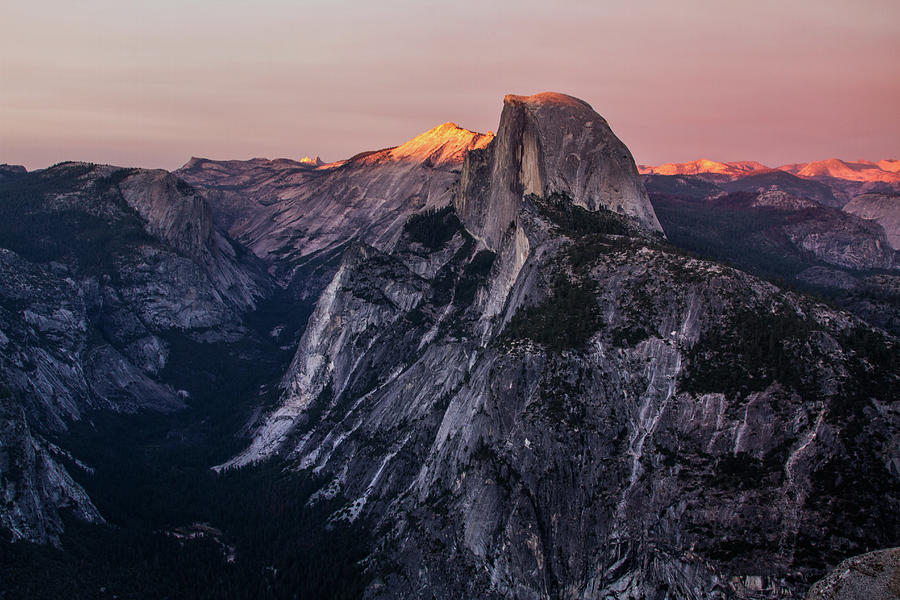 HEIC, что позволяет помещать изображение с несколькими фильтрами в один файл. По сути, на одном изображении у нас есть восемь его вариантов, как видно на экране выше.
HEIC, что позволяет помещать изображение с несколькими фильтрами в один файл. По сути, на одном изображении у нас есть восемь его вариантов, как видно на экране выше.
Если мы хотим этого от динамические обои чтобы навсегда установить изображение с определенного момента дня, нам нужно будет найти исходный файл этих обоев и извлечь из него только желаемое изображение. Мы должны сделать то же самое, если хотим установить изображение на динамические обои. Windows ПК.
Где оригинальные обои на macOS Big Sur
Для пользователя macOS найти исходные фоновые изображения очень просто. Все, что ему нужно сделать, это открыть»System Preferences» → «Рабочий стол и заставка» → вкладка «Рабочий стол» и дважды щелкните «Apple / Изображение рабочего стола »на левой панели. Локация откроется автоматически через Finder папки «Картинки рабочего стола«содержащий все оригинальные обои от macOS Биг-Сур 11.0.1.
В папке «Изображения рабочего стола» в «macOS» → «Система» → «Библиотека» находятся все исходные фоновые изображения macOS с очень высоким разрешением. Здесь вы заметите, что на первый взгляд изображения с версиями «dark” А динамические, которые появляются в зависимости от времени суток, не видны. Например, для «Пика», «Дерева», «Долины» и «Купола» мы не увидим в этой папке вариант dark фонового изображения, а не все сцены из «Пустыни», «Озера», «Пляжа» или «Скал».
Чтобы извлечь фоновое изображение из определенного времени суток и установить его в качестве постоянных обоев на Mac или Windows ПК, нам нужно открыть «предварительный просмотр»Исходный файл и экспортировать только то изображение, которое мы хотим. Возьмем пример обоев «Пляж«, Потому что он все еще отображается на экране выше.
1. Дважды щелкните файл «The Beach.heic» и откройте его с помощью приложения «Предварительный просмотр» (в родной macOS).
2. В «Предварительном просмотре» выберите на панели слева изображение, которое вы хотите извлечь.
3. Заходим в приложение по адресу «Файл»→«Экспортировать»И выберите формат, в котором мы хотим экспортировать изображение и качество (если это экспорт JPG).
У нас есть несколько вариантов. Мы можем экспортируем изображение из файла HEIC в: JPEG (где мы можем выбрать качество экспортируемого изображения), JPEG-2000, OpenEXR, PDF, PNG, TIFF или все HEIC.
На самом деле это можно сделать так преобразование изображения HEIC в JPEG на macOS.
После экспорта вы получите желаемое изображение из динамического бумажника.
Хорошее качество и группировка нескольких изображений в одном файле HEIC идет в комплекте с большим объемом. Только «The Beach.heic» имеет 65.4 МБ, и изображения, экспортированные в высоком качестве, также подходят. Папка «Рисунки на рабочем столе» имеет не менее 1.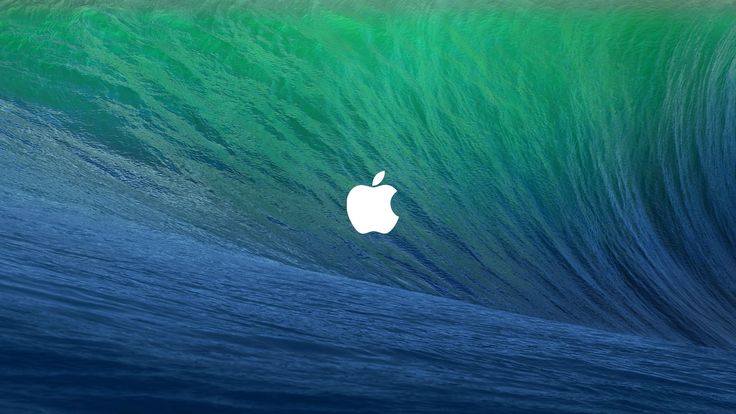 13 ГБ на каждый MacBook Pro 15 дюйма.
13 ГБ на каждый MacBook Pro 15 дюйма.
Найти и извлечь macOS Динамические обои / Оригинальные обои Big Sur (динамические обои HEIC)
.HEIC to .JPG Apple Обои Картинки рабочего стола Динамические обои Редактировать .HEIC-файлы HEIC Динамические обои HEIC MacOS macOS Big Sur macOS Обои
FacebookTwitterReddit.
Вам также может понравиться
Об авторе
хитрость
Я рад поделиться своим опытом с компьютерами, мобильной телефонией и операционными системами, разработать веб-проекты и предоставить самые полезные руководства и советы.
Я люблю «играть» на iPhone, MacBook Pro, iPad, AirPort Extreme и в операционных системах macOS, iOS, Android и Windows.
8 обязательных приложений для обоев MacBook[2021]
Лиза Браун
17 ноября 2022 г.• Проверенные решения
Будучи пользователем MacBook, вы естественным образом испытываете желание устанавливать эстетически приятные обои.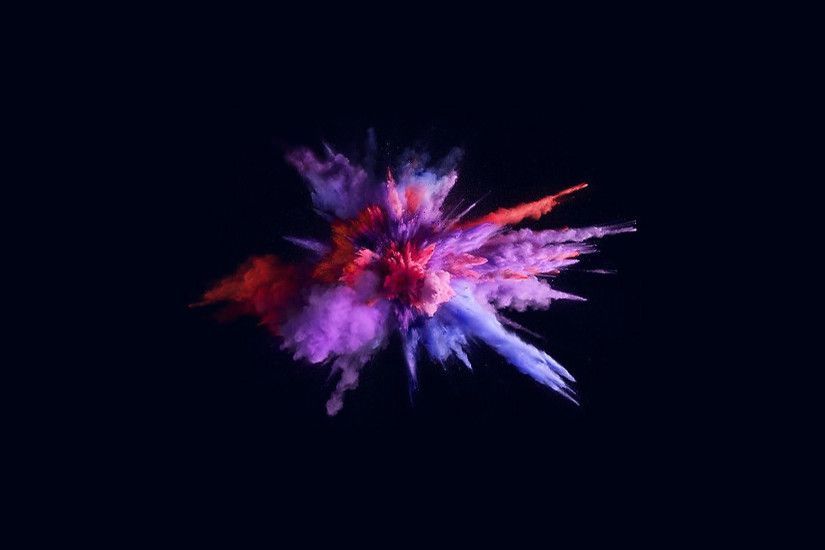 Этот дисплей высокой четкости просто требует классных фонов.
Этот дисплей высокой четкости просто требует классных фонов.
Однако иногда трудно найти HD-обои для MacBook на свой вкус. Следующий список приложений и веб-сайтов не заставит вас хотеть разнообразия в дизайне обоев. Итак, без лишних слов, давайте сразу перейдем к списку:
1. Обои Unsplash
Вы можете легко загрузить Unsplash из Mac Store и использовать его в качестве источника загрузки различных потрясающих обоев MacBook. Самое приятное то, что вы можете использовать его бесплатно и наслаждаться неограниченным доступом к обоям MacBook 4k.
Unsplash, несомненно, имеет самую большую коллекцию обоев с высоким разрешением в Интернете. В его каталоге участвует постоянно растущее сообщество талантливых фотографов!
2. Мастер 2
Wizard 2 — это платное приложение, которое можно приобрести за 9,99 долларов США в Mac Store.
Это приложение с более чем 25 000 обоев, которые обновляются каждый месяц.
Обои сгруппированы по разным категориям для более удобного использования.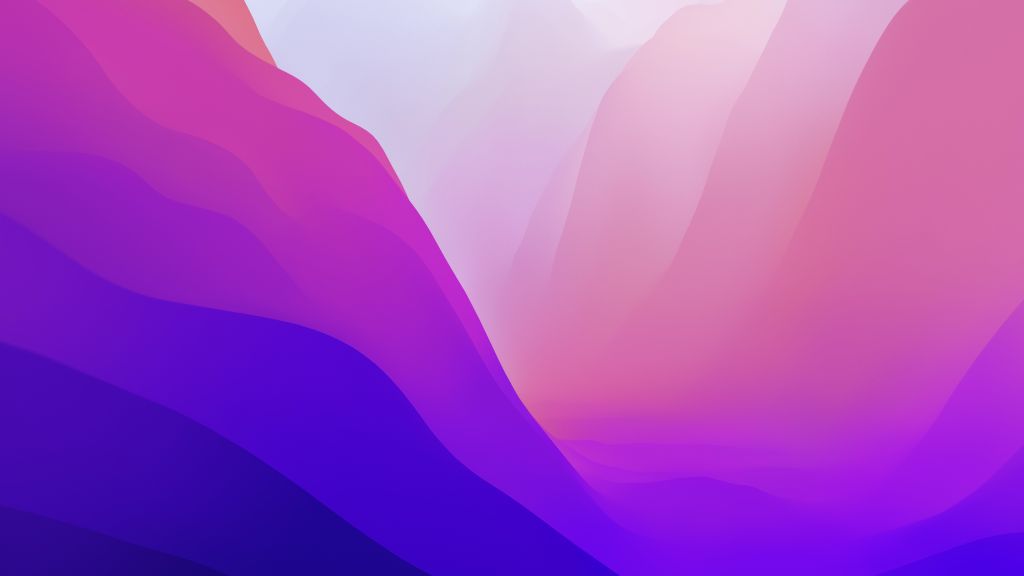 Несмотря на то, что приложение платное, оно стоит своих денег, поскольку в нем есть широкий выбор фонов HD и 4k для MacBook!
Несмотря на то, что приложение платное, оно стоит своих денег, поскольку в нем есть широкий выбор фонов HD и 4k для MacBook!
3. Irvue
Irvue — это бесплатное приложение, которое переносит тысячи высококачественных обоев из Unsplash на ваш MacBook.
Здесь вы можете насладиться изобилием художественных обоев и загрузить их, чтобы установить в качестве фона по своему выбору!
4. WallpaperAccess
У WallpaperAccess есть удивительная коллекция обоев, которые вы можете легко выбрать для своего дисплея MacBook в качестве 4K и HD.
Через этот веб-сайт вы также можете опубликовать любые обои, связавшись с ними!
5. WallpaperCave
Здесь вы можете найти неограниченное количество обоев различных стилей, таких как абстракция, художественная литература, пейзажи и т. д. Вы можете легко загрузить те, которые вам нравятся, и использовать их в качестве обоев вашего MacBook.
6. Список обоев
Этот веб-сайт предлагает огромное количество ссылок на различные веб-сайты. Здесь вы можете найти несколько обоев в 4K для MacBook.
Здесь вы можете найти несколько обоев в 4K для MacBook.
Все типы обоев, от пейзажей до необычного искусства, можно легко найти и загрузить с этого веб-сайта.
7. WallpapersHome
С помощью веб-сайта вы можете легко загрузить несколько уникальных фонов для своего MacBook.
Строка меню веб-сайта покажет вам список определенных категорий обоев, которые вы можете выбрать и скачать.
8. Pexels
Pexels — еще один отличный веб-сайт и центр лучших обоев для MacBook. Этот веб-сайт ежедневно обновляется, и в его коллекцию добавляются тысячи новых фотографий.
На этом веб-сайте есть блог, в котором читателям предлагаются интересные и информативные статьи. Еще одним преимуществом использования этого веб-сайта является то, что вы также можете изменить язык.
Заключение
Перечисленные выше приложения и веб-сайты предоставят вам лучший опыт работы с фоном вашего MacBook благодаря их потрясающим коллекциям HD-обоев. Однако иногда вам также может понадобиться отредактировать фотографии и видео, которые вы загружаете или снимаете. Мы рекомендуем вам загрузить и использовать видеоредактор Filmora для Mac.
Однако иногда вам также может понадобиться отредактировать фотографии и видео, которые вы загружаете или снимаете. Мы рекомендуем вам загрузить и использовать видеоредактор Filmora для Mac.
С этим редактором вам вообще не придется беспокоиться о редактировании, поскольку в нем есть все необходимые инструменты и функции, чтобы видео выглядело хорошо и профессионально!
Лиза Браун
Лиза Браун — писательница и любительница видео.
Подпишитесь на @Liza Brown
динамических обоев Mac: как использовать, найти и создать свои собственные
Майкл Потак
– 30 марта 2022 г., 00:00 по тихоокеанскому времени.
@michaelpotuck
Динамические обои для Mac впервые появились в macOS Mojave. Теперь в macOS Monterey встроено больше динамических параметров, чем когда-либо прежде. Давайте посмотрим, как установить динамические обои для Mac, найти дополнительные в Интернете, создать свои собственные и многое другое.
Давайте посмотрим, как установить динамические обои для Mac, найти дополнительные в Интернете, создать свои собственные и многое другое.
Вот как Apple описывает динамические обои Mac:
Динамические изображения рабочего стола могут автоматически меняться в течение дня в зависимости от вашего текущего местоположения. Если службы определения местоположения отключены в настройках конфиденциальности, изображение меняется в зависимости от часового пояса, указанного в настройках даты и времени.
В macOS Monterey есть восемь встроенных динамических обоев на выбор, а также 15, которые могут автоматически переключаться между светлым и темным.
Ниже мы также рассмотрим, как найти дополнительные динамические параметры в Интернете и даже создать свои собственные.
Как использовать динамические обои Mac
Встроенные опции
- На Mac откройте Системные настройки
- Выберите Рабочий стол и заставка (вверху слева)
- Вверху вы найдете восемь динамических опций.

- После выбора одного из них щелкните раскрывающийся список вверху, чтобы установить его на Динамический
- Возможно, вам потребуется нажать «Загрузить» вверху, чтобы получить различные обои для отображения на рабочем столе
- Прямо под динамическими обоями вы найдете 15 светлых/темных вариантов с автоматическим переключением
Как найти и сделать динамические обои для Mac
Если вы загружаете динамические обои из Интернета, вы можете щелкнуть изображение правой кнопкой мыши и выбрать Set Desktop Picture . Вот множество вариантов для получения более динамичных обоев:
- Клуб динамических обоев — изначально запущенный с macOS Mojave, это хороший ресурс для просмотра, загрузки, создания и обмена динамическими обоями.
- Вот инструкции по установке динамических обоев, которые вы загружаете из клуба (по сути, убедитесь, что установлены встроенные динамические обои macOS, прежде чем менять их на обои из Dynamic Wallpaper Club
- 24-часовые обои — доступны в Интернете и в виде приложения для Mac.

- На веб-сайте можно получить три бесплатных динамических обоев, другие доступны по цене 1,29 долл. США, приложение для Mac стоит 9,99 долл. США и содержит более 90 динамических обоев
- Dynaper для Mac — вы можете бесплатно использовать приложение Dynaper (с водяными знаками), чтобы создавать собственные динамические обои для Mac. Доступны покупки в приложении для удаления водяных знаков
- Кроме того, узнайте больше о том, как работают динамические обои Mac, и создайте свои с помощью этого ресурса GitHub с открытым исходным кодом
Другой ресурс обоев
Если вам интересно больше ресурсов обоев, здесь нет динамических, но приложение Unsplash Wallpapers для Mac — отличный способ просмотреть и просмотреть красивые изображения для рабочего стола бесплатно.
- Обои Unsplash для Mac
Ознакомьтесь с другими руководствами 9to5Mac:
- Советы и рекомендации по устранению проблем с подключением Bluetooth на Mac
- Как ввести логотип Apple на Mac, iPhone и iPad
- Этот трюк с жестами позволяет обмениваться фотографиями между iPhone, iPad и Mac быстрее, чем AirDrop
- Лучшие дисплеи USB-C и Thunderbolt для Mac
FTC: Мы используем автоматические партнерские ссылки, приносящие доход. Подробнее.
Подробнее.
Посетите 9to5Mac на YouTube, чтобы узнать больше новостей Apple:
Вы читаете 9to5Mac — экспертов, которые день за днем сообщают новости об Apple и окружающей ее экосистеме. Обязательно посетите нашу домашнюю страницу, чтобы быть в курсе всех последних новостей, и подпишитесь на 9to5Mac в Twitter, Facebook и LinkedIn, чтобы оставаться в курсе событий. Не знаете, с чего начать? Ознакомьтесь с нашими эксклюзивными историями, обзорами, практическими рекомендациями и подпишитесь на наш канал YouTube
.
Об авторе
Майкл Потак
@michaelpotuck
Майкл — редактор 9to5Mac. С момента прихода в компанию в 2016 году он написал более 3000 статей, включая последние новости, обзоры, подробные сравнения и учебные пособия.

